この記事は機械翻訳を使用して作成されました。
Read-only fields
カスタムフィールドを作成すると、ビジネスに特有のデータを記録する良い方法ですが、チームのすべてのユーザーがすべてのフィールドを変更する必要はありません。
強調された読み取り専用フィールドを使用すると、ユーザーがデータを表示できるようにすることなく、カスタムフィールドデータを作成できます。
どこで見つけるか
カスタムフィールドを作成または編集する際に、編集オプションを使用して、権限セットに基づいて誰がそれを編集できるかを選択できます。
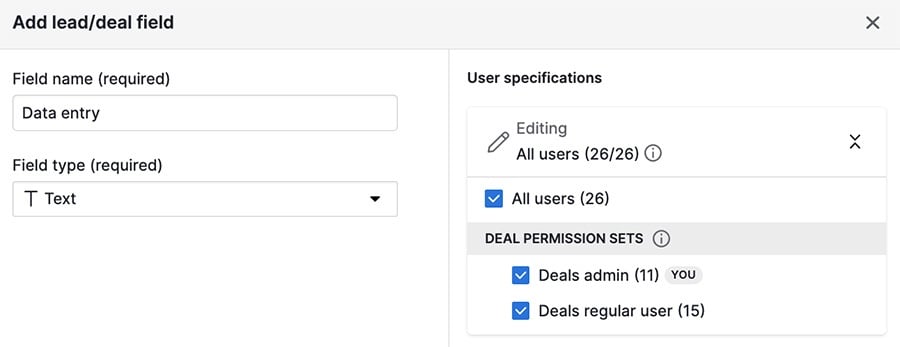
フィールドのリストビューでは、どのフィールドに編集制限があるかを確認し、アイコンの上にカーソルを重ねてどのユーザーがアクセスできるかを確認できます。
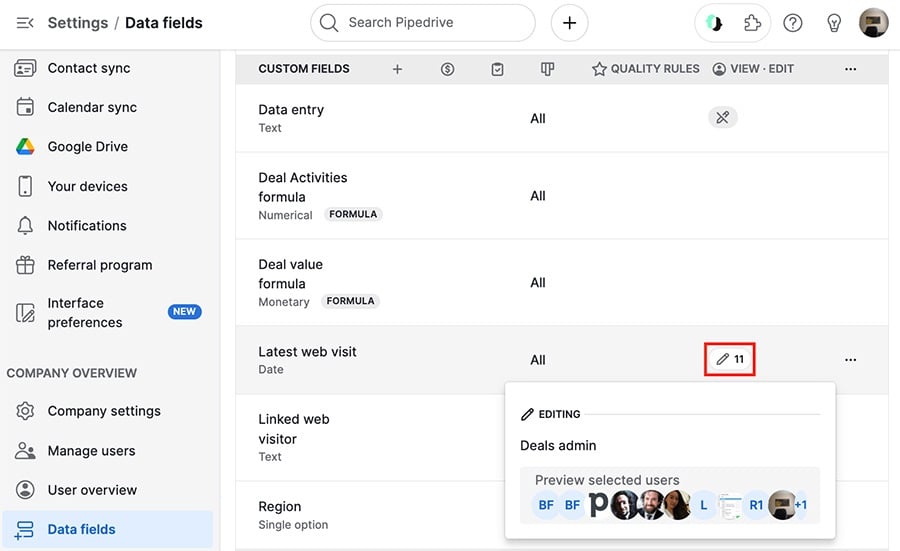
見た目
Pipedriveのさまざまな部分でフィールドアクセスがどのように見えるかのクイックガイドです。
詳細ビュー
ユーザータイプ | ステータス | 詳細ビューに表示 |
通常のユーザー | 制限あり | 編集ボタンは灰色になり、それにカーソルを合わせると"これは読み取り専用フィールドです。"というメモが表示されます。 |
通常のユーザー | 制限なし | フィールドは編集可能です。 |
取引管理者 | 制限あり | 編集ボタンが取り消され、それをクリックすると"これは読み取り専用フィールドです。データを編集するには、フィールドをフィールド設定で編集可能にしてください。"というメモが表示されます。"フィールド設定で"をクリックして、フィールド編集画面に移動します。 |
取引管理者 | 制限なし | フィールドは編集可能です。 |
フィールド管理ビュー
フィールド管理ページでは、フィールドを誰が表示できるかを示すシンボルを見ることができます。
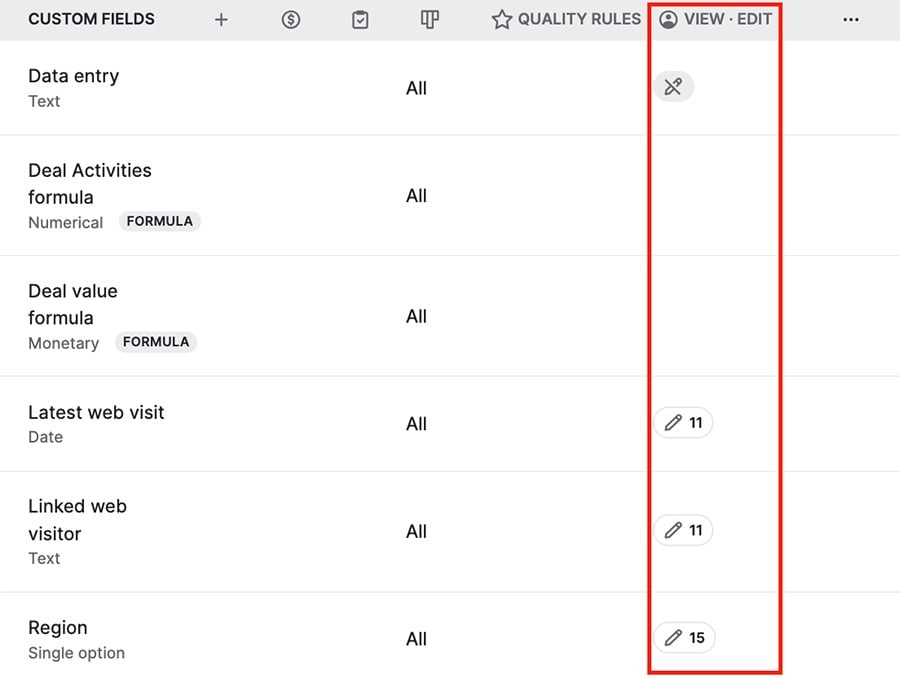
- 取り消された鉛筆は、すべてのユーザーに制限されていることを意味します
- 数字のついた鉛筆は、その数のユーザーがフィールドを編集できることを意味し、数字の上にカーソルを合わせるとどのユーザーかが表示されます。
- シンボルがない場合、どのユーザーでもフィールドを編集できます
リストビュー
読み取り専用フィールドがリストビューで表示されるカラムになった場合、編集用の鉛筆アイコンは灰色になります。
これは、一括編集にも適用され、アクセスできない読み取り専用フィールドのドロップダウンメニューも灰色になります。
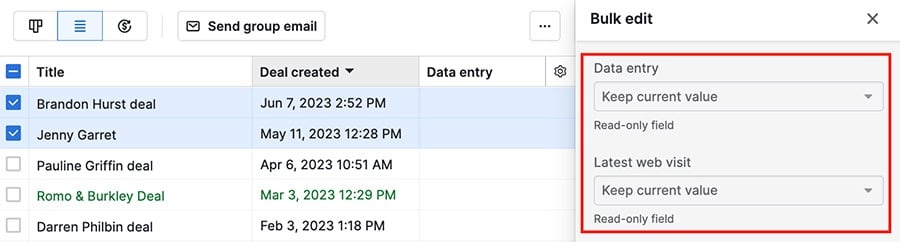
制限事項
この機能の目的は、ユーザーエラーを減らし、アカウント上の既存の統合、自動化、Webフォーム、インポートを妨げないことです。
そのため、読み取り専用フィールドでは以下のことができません:
読み取り専用フィールドを変更するワークフロー自動化
エンドユーザーデータを読み取り専用フィールドに入力できるWebフォーム
リードからのデータを読み取り専用フィールドに変換すること
読み取り専用フィールドにデータをインポートすること
- モバイルデバイスでの編集
この記事は役に立ちましたか?
はい
いいえ